
Aprenda como impedir que sites acessem sua câmera, microfone e localização? saiba agora!
Os sites que você visita podem pedir para acessar sua câmera, microfone, localização e muito mais. Mas nem todos os sites precisam dessas informações. Veja como impedir o acesso.
Os cookies não são a única coisa que um site pode tentar acessar quando você os visita. Eles também podem solicitar acesso à webcam, microfone e todos os tipos de outras funções ou dados do seu dispositivo. Entretanto, a maioria dos navegadores permite que você controle quais sites podem acessar a partir de seus dispositivos. Por isso neste artigo mostraremos como você pode controlar o que esses sites podem acessar.
O que os sites podem tentar acessar a partir do seu dispositivo?
À medida que a funcionalidade de sites e aplicativos da web avança, eles precisam de acesso a um número crescente de funções de dispositivos para funcionar. Algumas das funções mais comuns que sites e aplicativos podem tentar acessar incluem:
- Câmera
- Microfone
- Exibir
- Dados de localização
- Imagens e arquivos de mídia
- CONTATOS
- Atividade do dispositivo
Sites e aplicativos também podem solicitar acesso para enviar notificações push, reproduzir automaticamente arquivos de mídia e uma variedade de outros propósitos. A maioria dos navegadores exige que os sites solicitem permissão para acessar as funções do seu dispositivo, sobretudo usando um sistema de prompt.
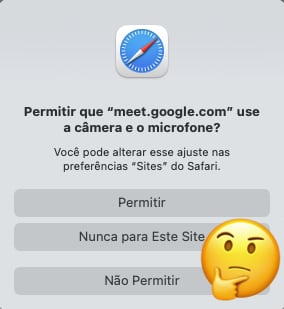
Isso significa que você pode permitir ou bloquear o acesso caso a caso, toda vez que um site ou aplicativo da web solicitar permissão. No entanto, você também pode gerenciar as configurações de permissão padrão no seu navegador e alterar as configurações de sites individuais.
Então vamos ver como você pode fazer isso no Chrome, Safari, Firefox e Edge.
Como Gerenciar as Configurações do Site no Chrome
Para gerenciar as permissões do site no Chrome, primeiramente clique em Preferências > Privacidade e segurança > Configurações do site. Na guia Permissões, você verá uma pequena lista de permissões que sites e aplicativos da web podem solicitar. Para visualizar a lista completa, clique na guia Permissões adicionais.

Isso revela a lista completa de configurações de permissões do site que você pode controlar no Chrome. A partir daqui, você pode gerenciar como os sites acessam as funções e os dados do seu dispositivo alterando as configurações de permissão.
Por exemplo, clique em Câmera na lista de permissões e você pode definir o comportamento padrão para Sites podem pedir para usar sua câmera ou Não permitir que sites usem sua câmera.
Permitir que os sites peçam permissão significa que você receberá um prompt no navegador toda vez que um site solicitar acesso. Dessa forma, você pode aceitar ou bloquear o acesso em cada solicitação. Alternativamente, você pode definir o comportamento padrão como Não permitir que sites usem sua câmera, e isso impedirá que todos os sites solicitem acesso.
Na mesma página, você também pode visualizar listas de sites com acesso e bloqueados de cada permissão.
Como alterar as configurações de acesso ao site no Safari
Para alterar as permissões do site no Safari, clique em Preferências > Sites para visualizar a lista de controles de permissão à esquerda.

À direita, você verá uma lista de sites atualmente abertos no Safari e suas configurações de permissão. Você pode definir essas permissões para Perguntar, Negar ou Permitir e defini-las como configurações padrão para todos os sites usando a configuração Ao visitar outros sites no canto inferior direito do painel.
Como Definir Permissões de Sites no Firefox
Para alterar suas configurações, clique em Preferências > Privacidade e Segurança e role para baixo até a seção Permissões. A partir daqui, você pode clicar em qualquer permissão para gerenciar as configurações. Digamos que você queira controlar quais sites podem enviar notificações push. Clique em Configurações ao lado do rótulo Notificações e veja a seguinte caixa:

Você pode ver uma lista dos sites que receberam permissão para enviar notificações push. Entretanto, para bloquear o envio de notificações de qualquer site, basta clicar na guia em Status e alterá-la para Bloquear. Como alternativa, você pode remover sites da lista, o que significa que o site enviará outra solicitação quando precisar de acesso no futuro.
Você também pode impedir que quaisquer sites não incluídos na sua lista de permissões solicitem acesso marcando a caixa de seleção rotulada Bloquear novas solicitações pedindo para permitir notificações. Quando terminar, certifique-se de clicar em Salvar Alterações para aplicar suas configurações.
Como Gerenciar Permissões de Sites no Edge
Gerenciar permissões de sites no Edge é quase idêntico ao Chrome. Primeiro, clique em Configurações > Cookies e Permissões do Site para ver a lista completa de opções de permissões disponíveis. Você pode visualizar e gerenciar permissões para sites individuais clicando na guia Todos os sites e selecionando Perguntar (Padrão), Permitir ou Bloquear.
Como alternativa, você pode gerenciar as configurações para cada permissão na página de permissões do Site. Basta clicar na permissão que deseja gerenciar e você verá duas listas – uma para sites bloqueados e outra para sites com acesso.
Você pode desbloquear sites removendo-os da sua lista de bloqueio e também remover quaisquer sites indesejados da sua lista de permissões. Você também verá uma chave de alternância para o Ask antes de acessar a configuração.
Com isso ativado, você receberá solicitações toda vez que um site solicitar permissão para acessar seu dispositivo. Desative isso e o Edge bloqueará automaticamente o acesso a sites para essa permissão, o que significa que você não receberá mais nenhum aviso.
Por que é importante acompanhar as configurações do site
Muitos sites e aplicativos têm razões legítimas para acessar certas funções do dispositivo. Por exemplo, um aplicativo de chamada de vídeo precisa acessar a câmera e o microfone do seu dispositivo por razões óbvias.
No entanto, não são todas as solicitações essenciais. Digamos que você ocasionalmente navegue em sites de mídia social na sua área de trabalho, mas só poste do seu celular. Nesse caso, você pode não querer que o aplicativo da web acesse as imagens e arquivos de mídia da sua área de trabalho ou sua câmera.
Mais importante, sites maliciosos também podem tentar acessar as funções e dados do seu dispositivo. Portanto, é importante acompanhar as configurações do site em seu(s) navegador(es) e gerenciar regularmente a lista de sites que obtêm acesso aos seus dispositivos. À medida que os criminosos cibernéticos desenvolvem métodos cada vez mais sofisticados, vale a pena tomar medidas extras para garantir que seu navegador esteja seguro e protegido.

